細かすぎて使えないかもしれないExcel Tips(1列データを複数列に簡単に並べ替える)
Category:ComputerScience
エクセルでデータ解析などしていると、
データをいろいろと並べ替えて見たいなぁという要求が出てきます。
ただこのデータの並び替え、エクセルで簡単にできるかというと、
結構手間になるパターンが多いのが現状で、
なんだか痒いところに手が届かない感じがします。
1次元のデータを2次元に並べ替え
あまり一般的には出会う場面ではないかもしれませんが、↓こんなデータ(1列に並んだデータ)を、
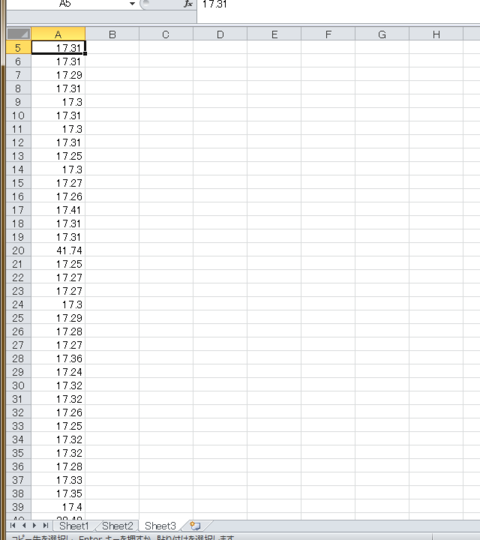
↓こんなふうに(規則正しく複数列に)並べ替えたいと思ったことありませんか?
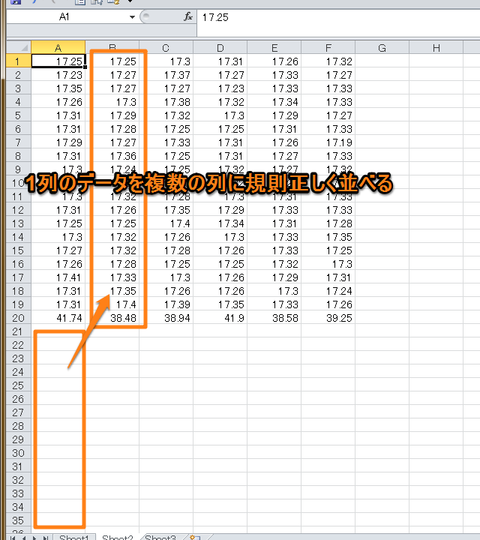
これが結構面倒なんですよね。
データ解析やってると、案外とこうなる場面が多い。。
データ数が少なければ、ちまちまと並べ替えをしますが、
データ数やシート数が多くなってくると、
嫌になってきます。
並べ替えのTips
そこで、こんな方法。当然VBA使えば簡単にできると思いますが、
VBAを使わなくても、手軽に出来ます。
①まずは、例えばA列にデータ数が120個あり、20行6列のデータにしたい場合、
B1のセルに、「=A21」と入れます。
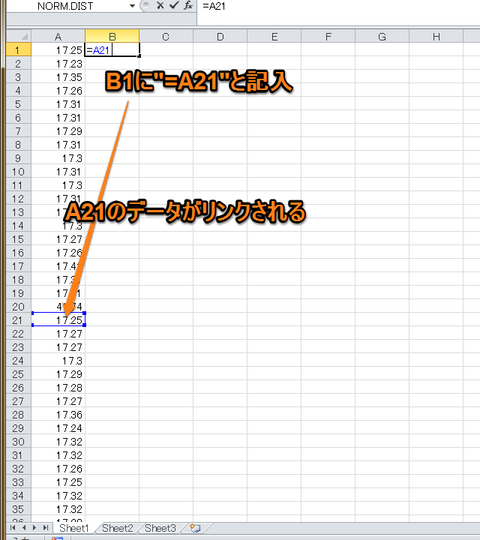
(A列の一列のデータの21番めを、次の列へ(リンクで)コピーする)。
すると、↓こうなります。
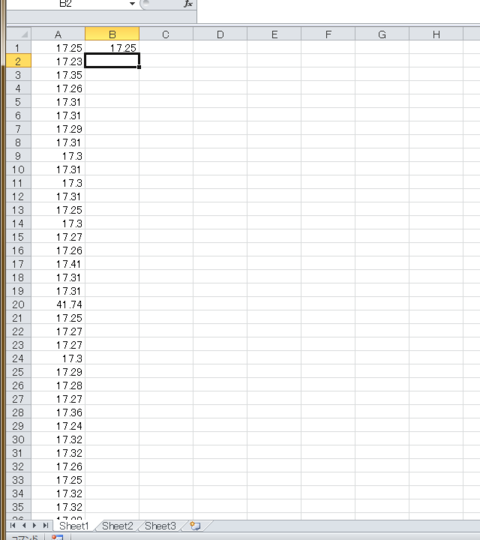
②B1の式をB2からB120 のセルまでコピーする(※B20 までではない)
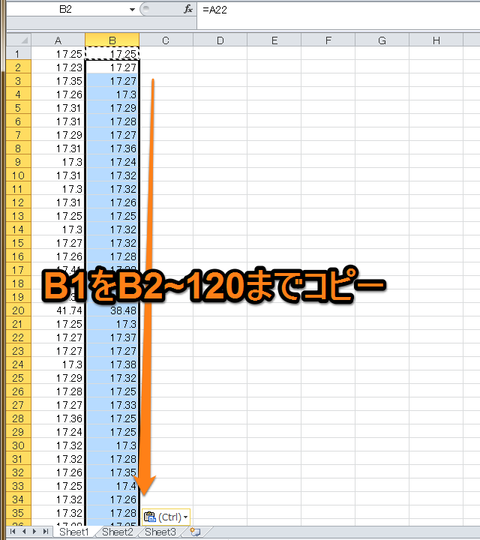
これで、A21 ~A140(A121 ~A140まではデータが無いですが)のデータが、B1~B120に入ることになります。
③B1~B120をコピーし、C1(C1~C120)に貼り付ける
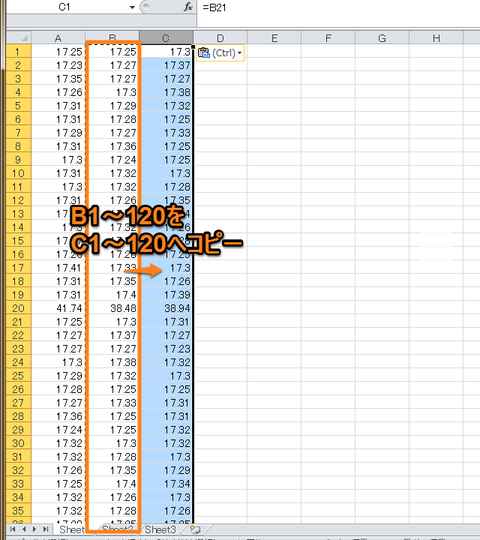
すると、C1~C120には、B21~B140(Aと同様にB121~B140にはデータが無い)のデータが入ることになる。
④ ②の1列コピーを欲しい列分繰り返す。
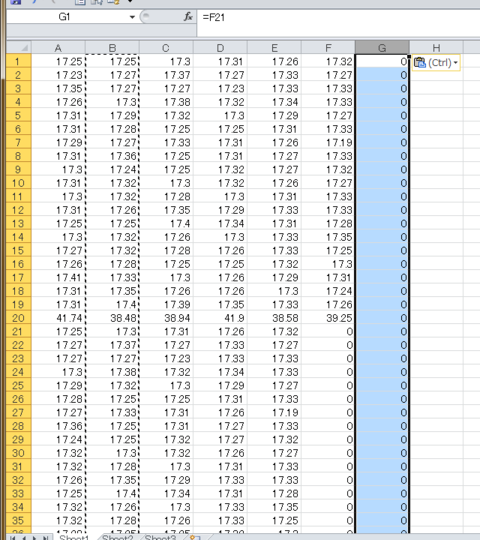
※この場合は欲しい列が6列なので、F列までで良い。(G列に入るデータが無いので0が入る)
すると、以下の様になります。
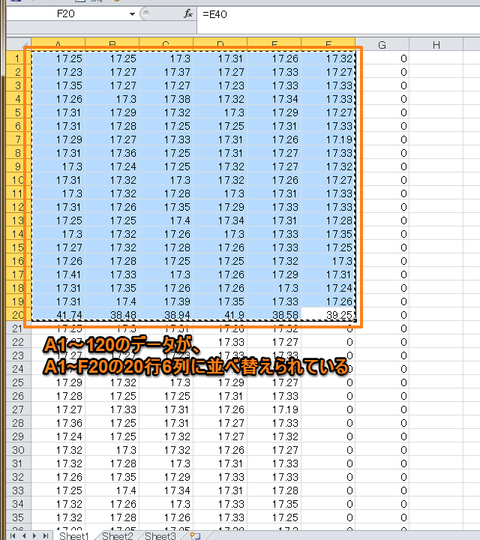
で、欲しかった20行6列のデータが、A1~F20に入っている。
ここからコピーして、適当なところに貼り付けます。
このとき注意するのが、貼り付け時には、「形式を指定して貼り付け」を選び、「値」として貼り付けること。
そのまま単純なペーストだと、数式が貼り付けられるので、でたらめなデータになってしまいます。
どういうこと?
どういうことになっているかというと、A1~A120の1列のデータのうち
21番め以降をB列に(リンク)コピーしています。
さらにB列の21番目以降をC列にコピーすることで、C列にはA列の41番め以降が入力されている。
という感じになります。
以降繰り返すことで、ここでは20個ずつデータが各列に並ぶ、という寸法です。
ちょっとややこしいかもしれませんが、
慣れると非常に便利な並べ替えです。
問題点として、必要な部分以外のデータが余分に作られるので、
データ数があまりに多いと、動かなかったり、動きが重くなったりしてしまいます。
並べ替えたら、必要な部分を抜き取って、後は消してしまうほうがよいかと思います。
関連記事
はやし@color_chipsです。 突然ですが! Excel2010以降では、でグラフ作るとそのままではタイトルや凡例などが表示されないままです。 グラフのメニューから、表示させるようにはできますが、グラフが多くなると非常に面倒くさい。 (グラフの複数選択時にはグラフメニューが使えないので、一括設定ができない。) 報告書等に、データ解析をした結果のグラフを掲載する時、 グラフが1...
▶read More
はやし@color_chipsです。 ExcelVBAの記事から、ご質問をいただきました。 この記事↓ 【解析屋さんのためのExcelVBA(2)】複数のデータファイル(csv)をひとつのExcelブックに読み込む:ComputerScience - color pencilsせっかくコンピューターをつかっているのだから、コンピューターを使うことの恩恵を十分に受けましょう。 というわけで...
▶read More
はやし@color_chipsです。 タブレット等の端末を使っていると時々、パソコンへデータを送りたい時があります。 逆もまた然り。 タブレットで見ていたサイトをパソコンに送りたい。 パソコンにある写真データをサクッとLINEで友達に送りたい。 いままではいちいちパソコンにタブレットを接続していましたが、 最近、とても良いアプリを見つけました。 Pushbulletがとても...
▶read More
はやし@color_chipsです。 仕事で報告書を作るとき、もっぱらPowerpointを使うことが多いです。 文書ならWordだろ!と怒られるかもしれませんが、仕事柄画像を沢山貼り付けた文書を作ることが多いので、Powerpointの方が何かと都合が良いのです。 ただ、Powerpointで面倒なのが、レイアウト。 Wordではお節介な時があるものの、自動で整形してくれるのであまり気...
▶read More



